Jooji Apps-ka inay ku socdaan gadaal Windows 10
Windows OS-kaaga wuxuu u ogolaadaa abka iyo hababka qaarkood inay gadaal ka socdaan, adigoon xitaa taaban abka. Habka Operating(Operating System) Yourtan u sameeya si loo hagaajiyo waxqabadka nidaamka. Waxaa jira barnaamijyo badan oo noocaas ah, waxayna ku shaqeeyaan adiga oo aan ogayn. In kasta oo sifadan OS-gaagu ay u anfacayso waxqabadka nidaamkaaga oo ay ku ilaalinayso abkaaga mid casri ah, laakiin waxa jiri kara abka qaarkood oo aanad runtii u baahnayn. Oo apps kuwanu waxay fadhiistaan gadaasha, iyaga oo cunaya dhammaan baytariyada qalabkaaga iyo agabka nidaamka kale. Sidoo kale, curyaaminta barnaamijyadan asalka ah waxay xitaa ka dhigi kartaa nidaamku inuu si dhakhso leh u shaqeeyo. Hadda taasi waa wax aad runtii u baahan tahay. Deminta abka inuu ku socdo gadaal waxay la macno tahay marka aad xidhid abka, dhammaan hababka la xidhiidha waa la joojinayaa ilaa aad dib u hawl galiso. Halkan waxaa ah dhowr siyaabood oo aad isticmaali karto si aad uga joojiso in yar ama dhammaan abka inay ku socdaan gadaal.

Jooji Apps(Stop Apps) -ka inay ku socdaan gadaal Windows 10
Hubi inaad abuurto barta soo celinta(create a restore point) haddii ay wax qaldamaan.
#1. If You Want to Stop Specific Background Apps
Deminta abka gadaalku waxay ku badbaadin karaan batari badan waxayna kor u qaadi kartaa xawaaraha nidaamkaaga. Tani waxay ku siinaysaa sabab kugu filan oo aad u joojin karto abka dambe. Qabashada halkan ayaa ah inaadan si indho la'aan ah uga joojin karin app kasta inuu ku shaqeeyo gadaasha. Barnaamijyada qaar waxay u baahan yihiin inay gadaal ka sii wadaan si ay u gutaan hawlahooda. Tusaale ahaan, abka ku ogaysiinaya fariimahaaga cusub ama iimaylladaada kuma soo diri doono wargelin haddii aad gadaal ka joojiso. Markaa waa inaad hubisaa in app-ka ama nidaamkaaga shaqadiisa ama shaqayntiisa aanay caqabad ku ahayn samaynta sidaas.
Hadda, ka soo qaad inaad haysato dhowr apps oo gaar ah oo aad rabto inaad ka saarto asalka adiga oo inta soo hadhay aan la taaban, waxaad samayn kartaa adigoo isticmaalaya goobaha gaarka ah. Raac tillaabooyinka la bixiyay:
1. Guji astaanta Start ee ku taal barkaaga shaqada.
2. Kadibna ku dhufo calaamadda gear ee(gear icon) ka sareysa si aad u furto Settings.

3. Laga soo bilaabo daaqadda Settings, ku dhufo astaanta gaarka ah.(Privacy)

4. Ka dooro ' Background apps ' dhanka bidixda.
5. Waxaad arki doontaa ' U ogolow apps ku ordaan(Let apps run in the background) gadaal' toggle, hubi inaad shid .( switch it on.)
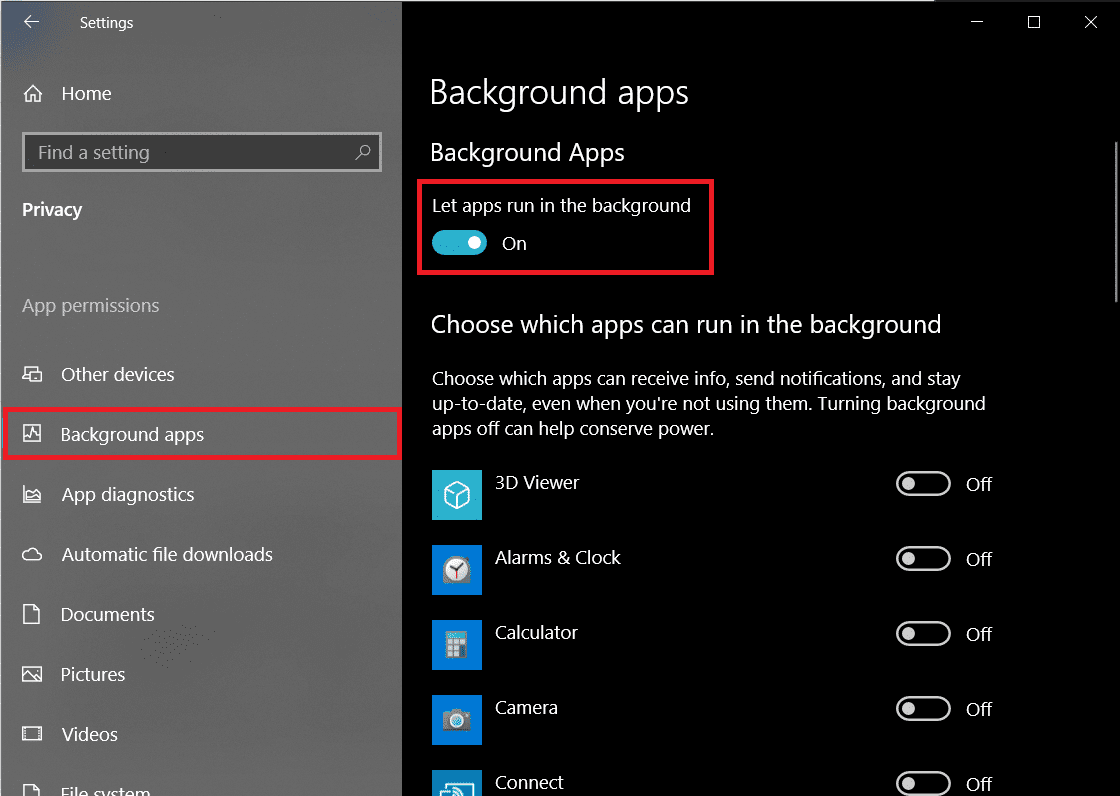
6. Hadda, gudaha ' Dooro apps ku socon kara(Choose which apps can run in the background) gadaal 'liiska, dami beddelka app ee aad rabto in aad xaddido.( turn off the toggle switch for the app that you want to restrict.)
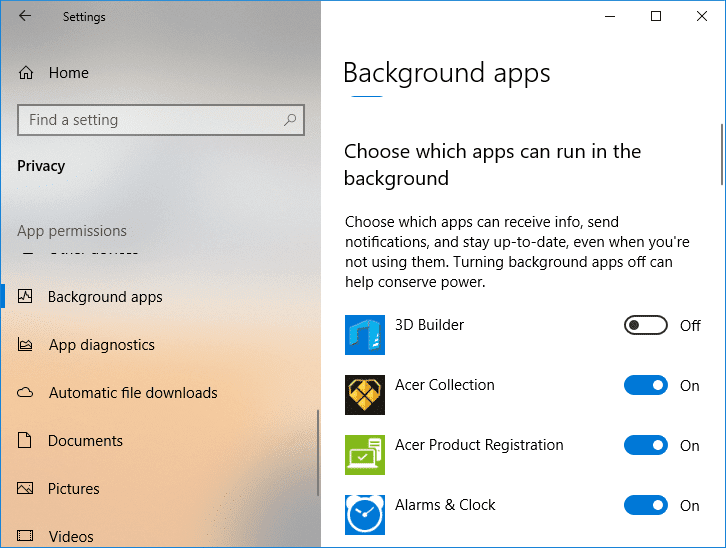
7. Si kastaba ha ahaatee, haddii sabab qaar ka mid ah, aad rabto in aad xaddido app kasta ka socda ee asalka ah, dami(turn off) ' U ogolow apps ku ordaan ee dambe(Let apps run in the background) '.

Tani waa sida aad uga joojiso apps-ka inay gadaal ka socdaan Windows 10 laakiin haddii aad raadineyso hab kale, markaa ha welwelin, kaliya raac kan ku xiga.
#2. If You Want to Stop All Background Apps
Maxaad samaysaa marka nidaamkaagu ka dhamaado baytarigu? Daar batteriga keydiyaha(battery saver) , sax? Badbaadiyaha baytarigu waxa uu batteriga(Battery) ka badbaadiyaa in uu si degdeg ah u dareero isaga oo ka joojinaya abka in ay ku socdaan gadaal (haddii aan si gaar ah loo oggolaan). Waxaad ka faa'iidaysan kartaa sifadan kaydiyaha batteriga si aad si sahal ah u joojiso dhammaan apps-ka asalka ah. Sidoo kale, awood siinta abka dambe ma noqon doonto mid adag.
In kasta oo habka kaydiyaha batteriga uu si toos ah u shido marka uu batterigaagu ka hoos dhaco boqolkiiba la cayimay, kaas oo marka la eego 20% ka yahay, waxaad go'aansan kartaa inaad gacanta shido mar kasta oo aad rabto. Si aad u daarto qaabka kaydiyaha batteriga
1. Guji astaanta batteriga( battery icon) ee ku taal barkaaga shaqada ka dibna dooro ' bateriga keydiyaha(battery saver) '.
2. Nooc cusub oo ah Windows 10 , waxaad haysataa ikhtiyaar aad ku dejiso nolosha batteriga iyo(set the battery life vs best performance) is-dhaafsiga waxqabadka ugu fiican. Si aad awood ugu yeelatid habka bad-baadiyaha batteriga, dhagsii astaanta batteriga(click on the battery icon) ee ku yaal barkaaga shaqada oo u jiid slider-ka ' Power mode ' dhanka bidix ee ugu daran.(Power mode)
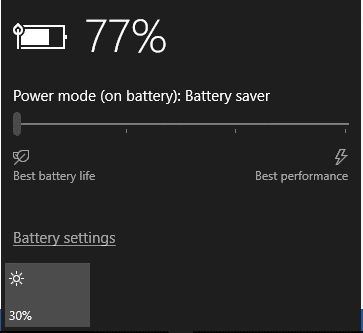
3. Si kale oo awood loogu yeesho habka kaydiyaha batteriga( enable battery saver mode) waa ka calaamadda ogeysiisyada ee ku yaal goobta shaqada. Xarunta Action Center (Windows Key + A) , waxaad si toos ah u gujin kartaa badhanka ' Battery Keydka(Battery saver) '.

Habka kale ee awood u siinta batteriga kaydiyaha waa ka goobaha.
- Furo goobaha oo tag ' System '
- Ka dooro batteriga(battery) muraayadda bidix.
- Daar heerka(Battery saver status until next charge) kaydiyaha baytariga ilaa kharashka soo socda
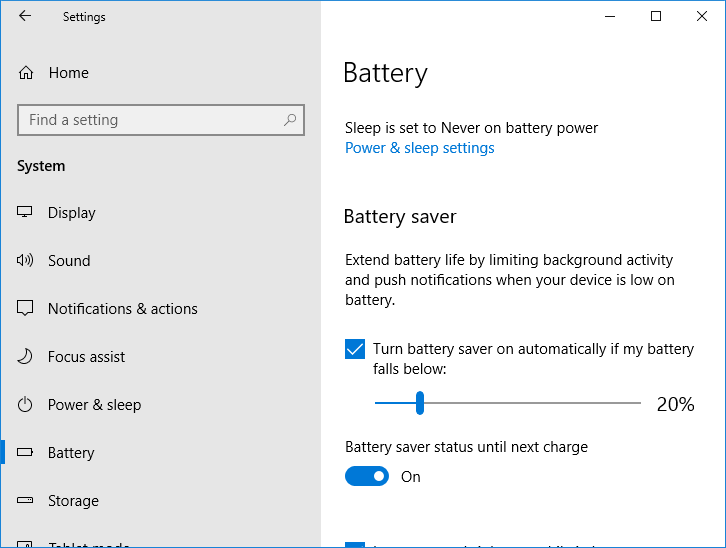
Sidan, dhammaan abka hore waa la xaddidi doonaa.(all background apps will be restricted.)
#3. Disable Desktop Apps from Running in Background
Hababka kor ku xusan uma shaqeeyaan barnaamijyada Desktop -ka (kuwa laga soo dejiyo internetka(Internet) ama qaar ka mid ah warbaahinta oo la bilaabay iyada oo la adeegsanayo faylasha .EXE ama .DLL(.DLL files) ). Apps-ka Desktop(Desktop) -ka kama soo bixi doono liiskaaga ' Dooro(Choose) abka ku socon kara gadaasha' oo ma saameynayaan goobta 'U oggolow abka in ay gadaal ka socdaan'. Si aad u ogolaato ama aad u xannibto apps-ka, waa inaad isticmaashaa habaynta codsiyadaas. Waa inaad xidhid abkaas marka aanad isticmaalayn oo aad hubisaa inaad ka xidho saxanka nidaamkaaga. Waxaad sidaas ku samayn kartaa by
1. Guji falaarta sare ee aagga wargelintaada.
2. Midig ku dhufo icon saxaarad kasta oo ka bax.( exit it.)

abka qaarkood si toos ah ayaa loo shubaa markaad soo gasho. Si aad uga joojiso abka kasta inuu sidaa sameeyo,
1. Midig ku dhufo barkaaga shaqada ka dibna ka dooro ' Task Manager ' ee liiska.
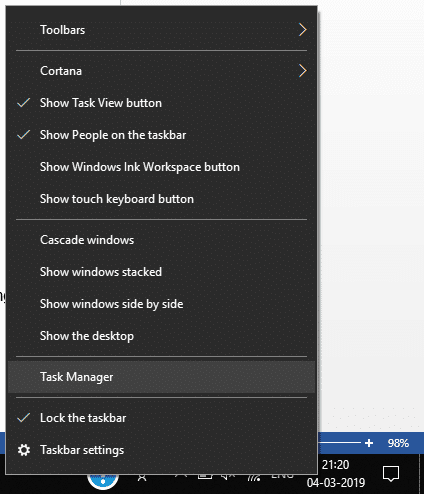
2. U beddel tab ' Starup(Startup) '.
3. Dooro app-ka aad rabto inaad si toos ah u bilowdo oo guji ' Disable '.

Kuwani waa siyaabo aad u isticmaali karto si aad u damiso qaar ama dhammaan abka ku shaqeeya gadaasha si kor loogu qaado nolosha batteriga iyo xawaaraha nidaamka.
lagu taliyay:(Recommended:)
- 4 siyaabood oo aad ku arki karto furaha sirta ah ee WiFi ee Windows 10
- 6 App ee ugu Fiican ee Tafatirka Sawirka ee Windows 10?(Top 6 Best Photo Editing Apps for Windows 10?)
- Hagaaji Qufulka Rotation Lock gudaha Windows 10(Fix Rotation Lock greyed out in Windows 10)
- Hagaaji 'Internet ma jiro, sugan' WiFi cilad(Fix ‘No internet, secured’ WiFi error)
Waxaan rajeynayaa in maqaalkani uu ahaa mid waxtar leh oo hadda aad si fudud u joojin karto Apps inay ku socdaan gadaal Windows 10(Stop Apps from running in the background on Windows 10) , laakiin haddii aad wali wax su'aalo ah ka qabto casharkan markaa xor u noqo inaad ku weydiiso qaybta faallooyinka.
Related posts
Sida loo hagaajiyo cabirida Apps Blurry gudaha Windows 10
Hagaaji Apps ka muuqda Windows 10 qallafsan
Jooji Windows 10 inaad si toos ah ugu rakibto Realtek Audio Drivers
Jooji Windows 10 Cusbooneysii Gebi ahaanba [GUIDE]
Hagaaji Windows 10 Apps Aan Shaqeyn (15 Siyood)
Sida loo Disability Apps Background in Windows 10
Beddel Habka Laqabsiga ee Abka gudaha Windows 10
Hagaaji Habka Host ee Adeegyada Daaqadaha ayaa shaqada joojiyay
3 Siyood Oo La Iskugu Xidho Xidhiidho Badan Oo Intarneed
Hagaaji Aan awoodin in lagu soo dejiyo abka taleefankaaga Android
Sida loo Demiyo Corners-ku dheggan gudaha Windows 10
Ku socodsii Android Apps-ka kumbuyuutarka Windows [GUIDE]
Sida loo hagaajiyo PC-ga ma soo dhejin doonto
Hagaaji Aan La Furi Karin Disk-ga Maxalliga ah (C :)
Ka jooji Windows 10 Si Toos ah uga Tirtirka Cache-ga thumbnail
5 siyaabood oo lagu joojin karo cusbooneysiinta tooska ah ee Windows 10
3 siyaabood oo lagu kordhin karo VRAM-ka go'ay gudaha Windows 10
Hagaaji Apps-ka way ka cawlan yihiin Windows 10
Hagaaji Windows 10 Taskbar Aan Qarin
Abuuritaanka nidaam buuxa oo kaabta sawirka gudaha Windows 10 [Hagaha ugu dambeeya]
